powerchute usb port для чего
APC PowerChute Personal Edition — установка и обзор
ПО для взаимодействия с ИБП серий APC Back-UPS и Back-UPS Pro. Мне попалось на диске к ИБП APC Back-UPS Pro BR1500G-RS. Но можно свободно скачать с сайта производителя.
Версия программы 3.0.2. Предназначена для установки на ОС Windows.
Установка
Мастер установки на русском языке.
Принимаем лицензионной соглашение. Далее.
Указываем при необходимости путь установки. Далее.
Нам предлагают автоматически проверять наличие новой версии ПО. Выбираем нужные галки. ОК.
Снимаем галку Онлайн-регистрация продукта. Я попробовал оставить, но при этом у меня открылся какой-то сайт с невалидным SSL сертификатом, который ссылался на другой сайт, который в итоге вёл на отсутствующую страничку и редиректил на сайт APC. Готово.
Обзор программы
В трее появляется иконка ПО. При клике открывается основное окно программы.
Интересны три прямоугольника внизу.
Мониторинг системы
Здесь можно посмотреть статистику ИБП. Хронологию сбоев в подаче электроэнергии, время работы от батареи.
При включении ИБП автоматически проводится самодиагностика. Если ИБП не выключался, то самодиагностика проводится каждые две недели. Есть кнопка для указания даты замены батареи. Уж не знаю, полезно ли это, с учётом того, что за три года ОС 10 раз переустановится. Кнопка для выполнения самодиагностики вручную:
После выполнения отображается результат и дата:
Интересная страничка для баловства. Показывается в попугаях сколько вы прожгли электричества. Можно указать среднюю стоимость энергии, будут считаться ваши затраты на электричество.
Над описанием того, что APC понимает над среднестатистической семьёй я поржал.
Настройка
Переходим к более серьёзным и полезным страничкам.
Здесь можно управлять звуком. Включить иконку в трее, настроить автоматическую проверку наличия новых версий. Отправить личные данные в APC. Проверим обновления:
Время автономного питания:
На этой страничка создана специально, чтобы запутать пользователя. Здесь нужно выбрать, через сколько минут от отключения электричества отключаем сервер. Можно выбрать от 1 до 8 минут. Я выбираю 1 минуту.
Интересный момент, если на компьютере включена гибернация, то ПО вводит сервер в режим гибернации:
Если гибернация отключена, то сервер выключается.
Причем ПО рекомендует-таки включить гибернацию, это можно сделать кликнув «Разрешить Hibernation»:
И при загрузке тоже предлагает:
Управлять гибернацией можно из командной строки в режиме администратора. Выключить гибернацию:
Опять настройка звуковых сигналов. Можно включить звук, выключить звук, включить только в определённое время.
Здесь можно выбрать три уровня чувствительности, когда ИБП начинает работать от батареи при наличие помех.
Указываем верхний и нижний порог напряжения, при котором происходит переход на питание от батареи.
При включении данного режима можно рулить тремя настройками.
Мне данный пункт без надобности, я не использую.
Примечание, если при включении данного режима в мастер ничего не воткнуто, то при включении ИБП все слейвы отрубятся через 4 секунды.
Справка и поддержка
Справка: открывает справку. Справку можно также вызвать нажав на иконку вопросительного знака.
Данные про ИБП и систему.
Как связаться с APC:
Вот и всё, обзор закончен. Практический пример настройки включения и выключения сервера можно посмотреть здесь:
Автоматизация установки Powerchute Business Edition
Предисловие
Powerchute Business Edition изнутри
Рассмотрим более детально продукт, его возможно получить на официальном сайте APC в разделе загрузок. После скачивания мы получаем файл pcbesetup.exe с помощью него возможно установить три компонента, агент, сервер, консоль. Агент устанавливает драйвера на UPS и отвечает за автоматическое выключение сервера в случае пропадания электро питания. Сервер подключается к агенту считывает состояние UPS, в случает проблем может отправить оповещение на почту. Консоль, GUI интерфейс для настройки сервера и агента. Компонента три но фай один, что бы их получить в отдельности воспользуемся обычным WinRAR, откроем скачанный файл, перейдем в папку bin. Видим три наших компонента, но папок четыре, об этом чуть позже.
Автоматизация установки компонентов
Поскольку файлы ингаляторов сделаны в InstallShield, возможно создание файла ответов, о чем написано на сайте производителя. С начало необходимо поместить все разархивирование файлы к примеру по следующему пути C:\APC, после в заданном порядке установить компоненты из командной строки:
После каждой установки будет создаваться файл ответов C:\Windows\setup.iss, который необходимо скопировать в каталог с инсталлятором. Важно что бы при установки агента обнаружение UPS прошло автоматически, это даст в дальнейшем возможность устанавливать агент с различными интерфейсами подключения USB, COM, он будет сам обнаруживать UPS. Теперь проверим что файлы ответов работаю, удалим установленные компоненты, установим заново с ключом s.
Как видим установка прошла успешно:
после добавляем нового клиента, важно в диапазоне поиска указать подсесть 127.0.0.*, это необходимо для автоматизации, поскольку на разных серверах будут разные адреса агентов, а файл конфигурации мы не будем редактировать в ручную.
Настраиваем отправку оповещений на почту, в разделе Tools > Chenge Configuration Profile, описывать каждое поле не буду и так все понятно.
Все необходимое для автоматизации есть, копируем в файлы с настройками сервера, по следующему пути C:\Program Files (x86)\APC\PowerChute Business Edition\server, файлы m11.bak, m11.cfg. в каталог C:\APC\server\, удаляем все все ранее установленные компоненты PowerChute, и устанавливаем их с помощью скрипта на PowerShell, листинг привожу ниже. Логика скрипта следующая, переходим в каталог где находиться файл скрипта, устанавливаем и обновляем агент, устанавливаем сервер, останавливаем службу сервера, меняем файлы конфигурации, запускаем службу сервера, устанавливаем консоль.
 shnurovik
shnurovik
shnurovik
Компания APC (American Power Conversion) была основана в 1981 году. Первый UPS (от англ. Uninterruptible Power Supply – источник бесперебойного питания, далее ИБП) был выпущен в 1984 году, и с того момента APC является лидером по продаже данных устройств. Современные ИБП предназначаются для защиты линий передачи данных, защиты от перегрузок, бесперебойной работы серверов, компьютеров и других устройств. Управление и контроль работы многих ИБП от компании APC осуществляется через USB интерфейс. Остановимся на последнем пункте поподробнее.
В комплект поставки APC UPS кроме всего прочего входит установочный диск и шнур RJ50 – USB (в более ранних версиях RJ45). USB разъема на устройстве нет, а управление через USB интерфейс возможно лишь при помощи оригинального шнура-переходника. Установка фирменного программного обеспечения PowerChute, как правило, не вызывает никаких проблем, после чего компьютер без труда распознает ИБП, и обеспечивается нормальная работа устройства.
Проблемы возникают в том случае, когда часть оригинального комплекта поставки отсутствует (сломана, утеряна и т.п.). И если современную версию PowerChute можно без труда скачать из сети, то найти в продаже шнур-переходник крайне сложно. Здесь стоит вспомнить, что ИБП от APC используют USB интерфейс. Не следует подключать бесперебойник через порт RJ50 к порту ethernet компьютера! Данное подключение работать не будет! Разъем RJ50 на ИБП используется для подключения к USB порту при помощи шнура-переходника, передача данных осуществляется на основе USB интерфейса. Установка разъема типа RJ50 на бесперебойнике вероятнее всего необходима лишь для более надежного соединения. Это значит, что никакого конвертера в оригинальном шнуре нет, то есть можно либо спаять самостоятельно такой кабель, учитывая распиновку, либо вставить USB разъем в панель бесперебойника вместо разъема RJ50.
Но даже в случае, если ваш самостоятельно изготовленный кабель ничем не будет отличаться от оригинального, проблемы все же могут возникнуть. К примеру, служба поддержки APC сообщает, что возникают сбои при подключении ИБП при помощи USB интерфейса к материнским платам ASUS, что вызвано отличными от стандартных значениями напряжений на USB портах данных плат. И конечно же необходимо убедиться в том, что данный бесперебойник поддерживает USB интерфейс. Т.к. в ином случае перепайкой разъема дело не ограничится – будет необходимо использование процессора-конвертера и сопутствующих программ.
Напоследок отметим, что в случае, если не возможно подключение ИБП через USB, можно использовать COM-port. Однако, компания-производитель заявляет, что данный тип подключения не работает корректно с операционной системой Windows Vista.
Итак, что же следует делать, если у вас на руках оказался ИБП от компании APC без программного обеспечения и шнура RJ50 – USB? Если материнская плата вашего компьютера изготовлена компанией ASUS, бесперебойное подключение можно осуществить лишь при помощи COM-port в том случае, если операционная система не Windows Vista. Если изготовитель материнской платы не ASUS, то подключение к компьютеру возможно при помощи USB. Для этого необходимо купить или изготовить самостоятельно шнур-переходник RJ50 – USB и соединить при помощи него компьютер и бесперебойник. Не пытайтесь подключить при помощи обычного шнура RJ50 – RJ50 ИБП к ethernet, это подключение работать не будет! И, наконец, необходимо установить фирменное программное обеспечение от компании APC. Программа либо найдет бесперебойник автоматически, либо вы вручную найдете ИБП в списке подключенных устройств. Если вы не уверены в одном из пунктов, следует обратиться к квалифицированным работникам компании APC и заказывать только фирменное оборудование.
Originally published at Блог проекта «Шнуровик». You can comment here or there.
Обзор программного обеспечения PowerChute Personal Edition
Практически любой ИБП имеет в комплекте поставки программное обеспечение, позволяющее взаимодействовать с компьютером и его пользователем. Не стал исключением и ИБП APC Back-UPS RS 1000 известной фирмы American Power Conversion.
Общеизвестно, что от ПО для ИБП требуется только три функции. Первая и основная функция — автоматическое завершение работы операционной системы при истощении заряда батарей ИБП. Вторая функция, которую выполняет программное обеспечение, — оповестить пользователя о возникших неполадках. Оповещение подразделяется на прямое (смена иконки, звуковой сигнал, всплывающее окно) и удаленное (отправка E-mail, SMS, сообщения на пейджер, на ICQ, сообщение в локальную сеть, телефонный звонок). Третья функция — информирование о текущем состоянии ИБП и питающей сети, самотестирование и сбор статистики.
Для обычного пользователя домашнего компьютера даже этот короткий список функций избыточен. Обозреваемое ПО предназначено для человека, знакомого с электротехникой на бытовом уровне, а с компьютером на уровне начинающего пользователя. Насколько оправдан такой подход, судить вам.
Тестируемое ПО PowerChute Personal Edition поставляется на CD диске (APC Part Number 991-2005G) из комплекта ИБП APC Back-UPS RS 1000. Диск объёмом 50 МБ, содержит версию 1.5 для Windows 98/ME/2000/XP и версию 1.3.2 для Mac OS X 10.2.x / 10.3. Дата выпуска программы 21/07/2004.
* — Поддержка отмеченных языков имеется в версии 1.3.2 для Mac OS X.
Полиграфия диска выполнена очень качественно, информативно. Диск упакован в мягкий белый конверт с прозрачным окошком.
По ряду причин, мы не можем проверить все варианты предлагаемого ПО со всеми системами, но постараемся подробно рассмотреть функционирование PowerChute Personal Edition v1.5 под Windows XP Pro Rus SP2.
Конфигурация тестового компьютера:
Установка ПО проходит автоматически. Программа установки сама определяет операционную систему и подключенный ИБП. Если поддерживаемый ИБП (Back-UPS ES, Back-UPS CS, Back-UPS LS, Back-UPS RS) не найден, установка невозможна.
После установки ПО заняло на диске 6,1МБ. Модуль мониторинга занимает в оперативной памяти 4,5 МБ. В случае активации основного окна программы занято 16 МБ оперативной памяти. Программа оптимизирована для разрешения 640×480, и её окно не масштабируются. После установки в трее появляется иконка состояния ИБП.
Основное окно управления программой имеет три основных режима работы: Монитор, Настройка и Справка.
На анимированных презентациях вы можете перемещаться по меню c помощью мыши.
Комментировать практически нечего, всё написано понятным русским языком.
Раздел справка позволяет интерактивно взаимодействовать с APC посредством сети Интернет. Возможность вести подробный мониторинг сети и дистанционно уведомлять пользователя о проблемах с электропитанием Personal Edition не предоставляет. Практический смысл использования предлагаемого ПО состоит в возможности конфигурирования ИБП (диапазон выходных напряжений, чувствительность, звуковые сигналы). Все остальные возможности доступны средствами операционной системы при поддержке стандарта Smart Battery. Существуют более функциональные версии программы PowerChute — Business Edition и Business Edition Delux.
Руководство по программному обеспечению для управления ИБП
Мониторинг и контроль источника бесперебойного питания (ИБП) APC с помощью бесплатного ПО для управления ИБП PowerChute.
Что такое APC PowerChute?
APC PowerChute™ — это программное обеспечение для управления ИБП, которое обеспечивает корректное завершение работы системы и управление энергопотреблением. В случае сбоя питания ПО PowerChute позволяет удаленно выключать подключенные важные устройства, предотвращая потенциальную потерю или повреждение данных.
Наши версии программного обеспечения: PowerChute Personal Edition, PowerChute Business Edition и PowerChute Network Shutdown поддерживают операционные системы Windows, Linux и различные виртуальные машины в гиперконвергентных инфраструктурах (HCI).
Зачем мне нужно программное обеспечение для управления ИБП?
Защита устройств и данных
Просмотр и мониторинг ИБП
Какое программное обеспечение для управления ИБП следует использовать?
Существуют 3 версии PowerChute, соответствующие вашим ИБП APC.
Back-UPS
Интеллектуальные ИБП
Smart-UPS с NMC
Как работает функция корректного завершения работы ИБП?
1. При длительных сбоях электропитания, превышающих длительность резервирования ИБП, PowerChute запускает корректное автоматическое завершение работы подключенного оборудования (ПК, серверов).
2. В корпоративных средах PowerChute Network Shutdown обеспечивает корректную последовательность завершения работы виртуального оборудования. Эта возможность обеспечивает бесперебойную работу, позволяя рабочим нагрузкам на виртуальном оборудовании продолжать работу, перемещая их на узлы, не затронутые отключением питания. Последовательная миграция защищает от возможной потери и нарушения целостности данных.
3. После восстановления электропитания ИБП включается и начинает подавать питание на сервер(а). После резервирования серверов PowerChute Network Shutdown может обнаруживать стабильные условия, а затем запускать службы кластеров и виртуальное оборудование.
Что представляет собой процесс установки?
Personal Edition
Business Edition
Отключение сети
Возможно ли использование ИБП Back-UPS пользователем Mac OS?
Подпишитесь на электронную рассылку:
Ежемесячные обновления от компании Schneider Electric доставляются прямо в папку «Входящие».
Заполняя данную форму, я даю согласие АО «Шнейдер Электрик» и иным компаниям группы Schneider Electric на обработку содержащихся в ней персональных данных в соответствии с условиями и порядком обработки моих персональных данных, установленных Политикой конфиденциальности компании в целях осуществления прямых контактов со мной с использованием предоставленного мною адреса электронной почты, а также получения информации о новых продуктах, решениях и сервисах Schneider Electric, проводимых акциях и обучении, в том числе на трансграничную передачу на территорию США и Индии – государств, не обеспечивающих адекватную защиту прав субъектов персональных данных, акцептом которых является заполнение данной формы. Политикой конфиденциальность
©2021, Schneider Electric
Благодарим вас за подписку!
Вы станете первым, кто узнает об обновлениях от Schneider Electric. Вскоре вы получите приветственное сообщение. Желаем вам приятного чтения и просмотра!


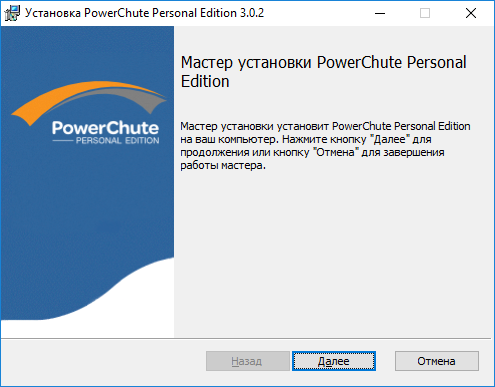
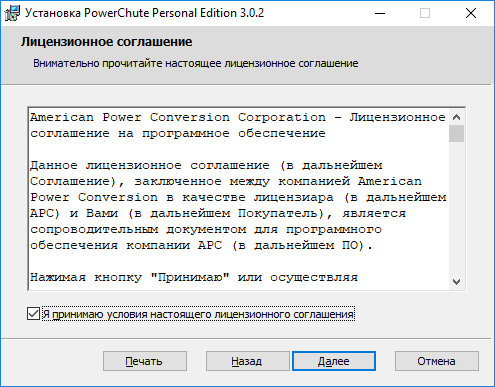
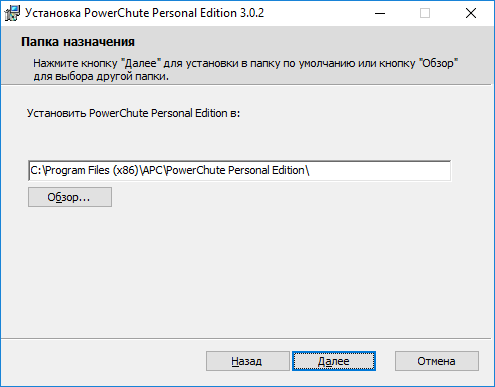
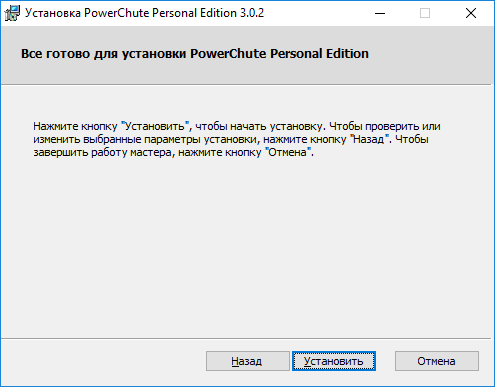
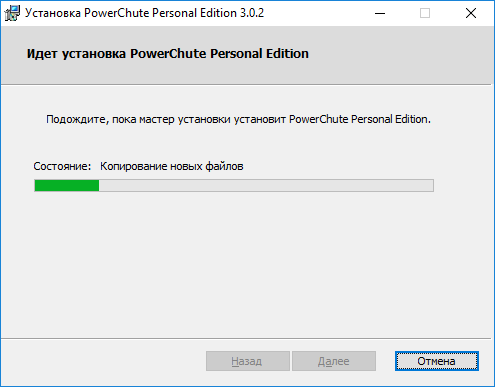
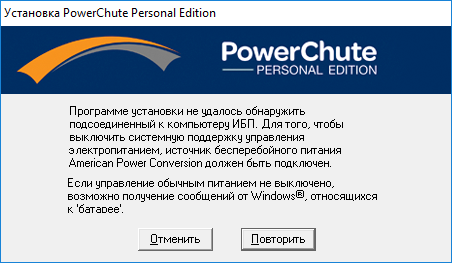
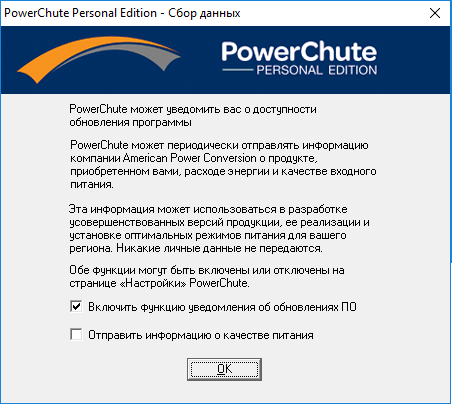
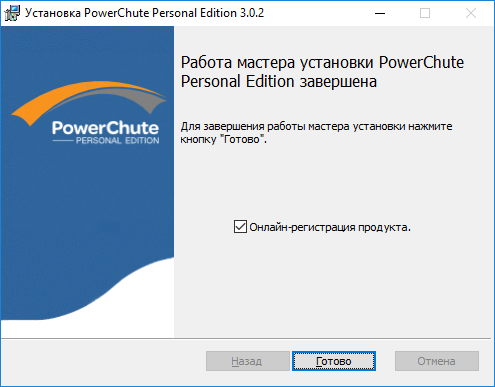
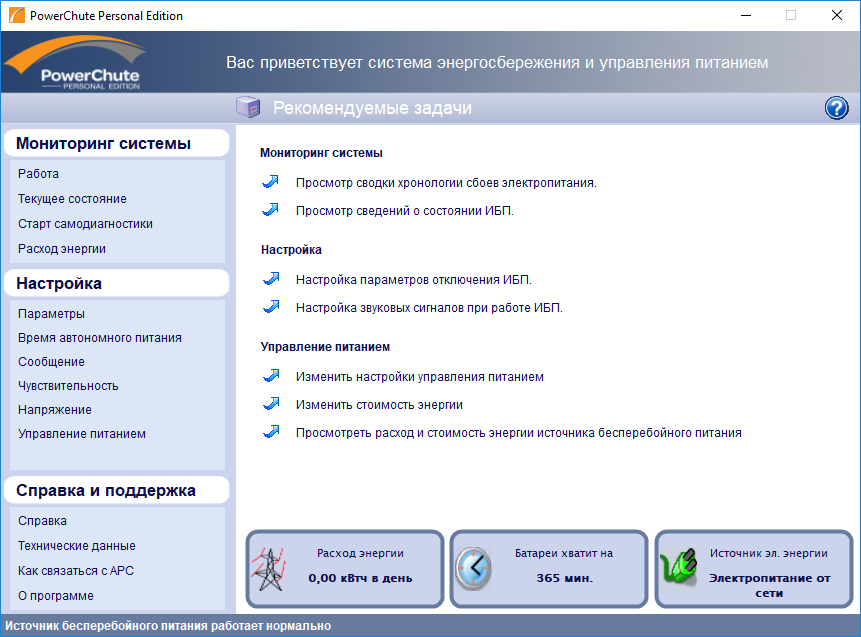
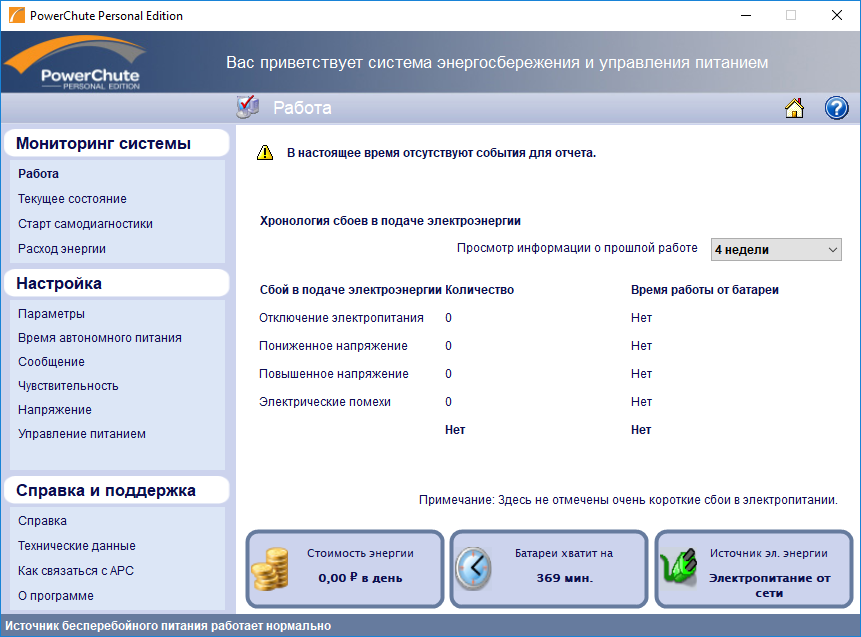
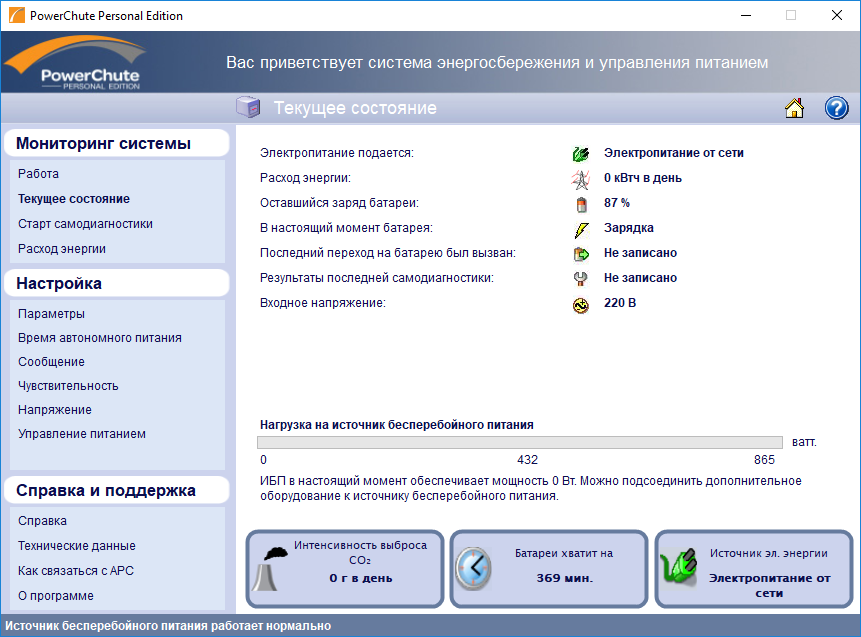
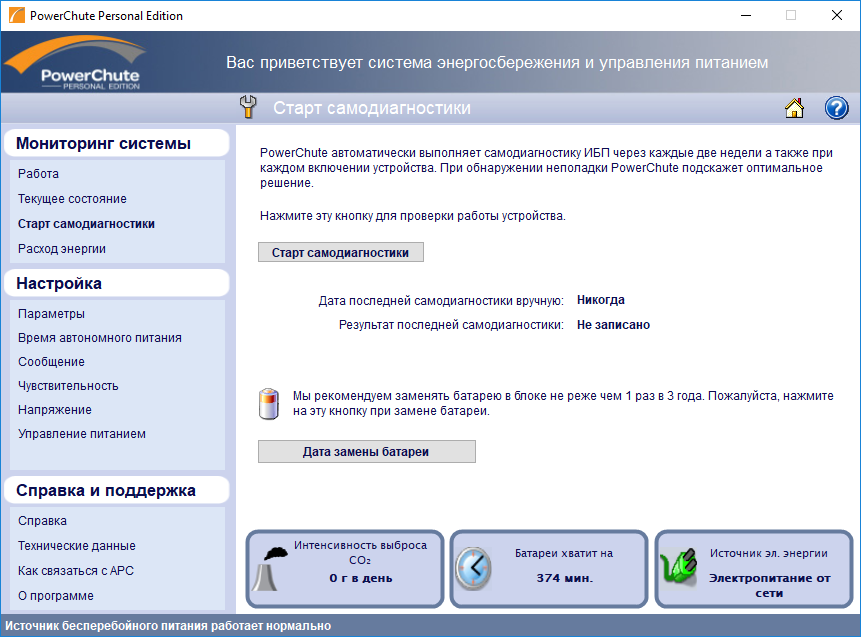
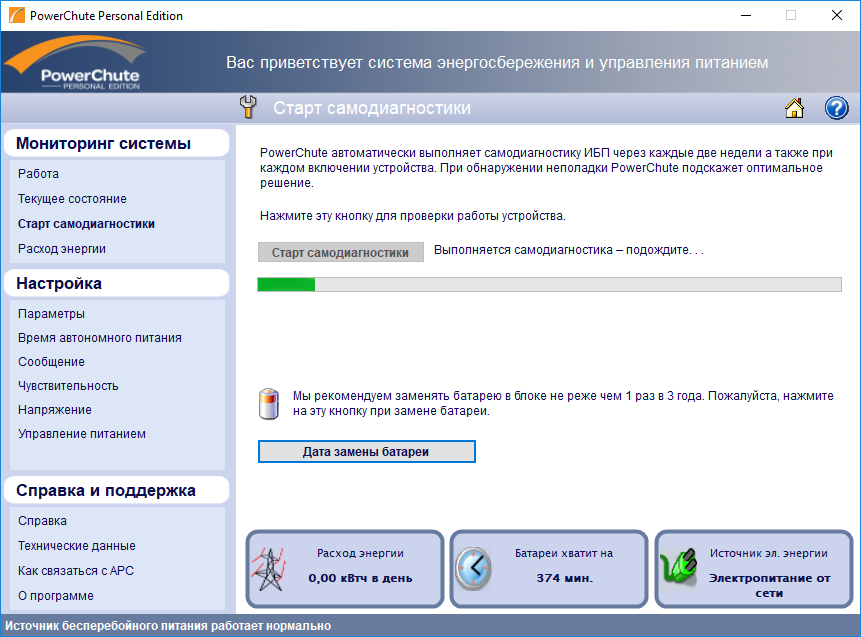
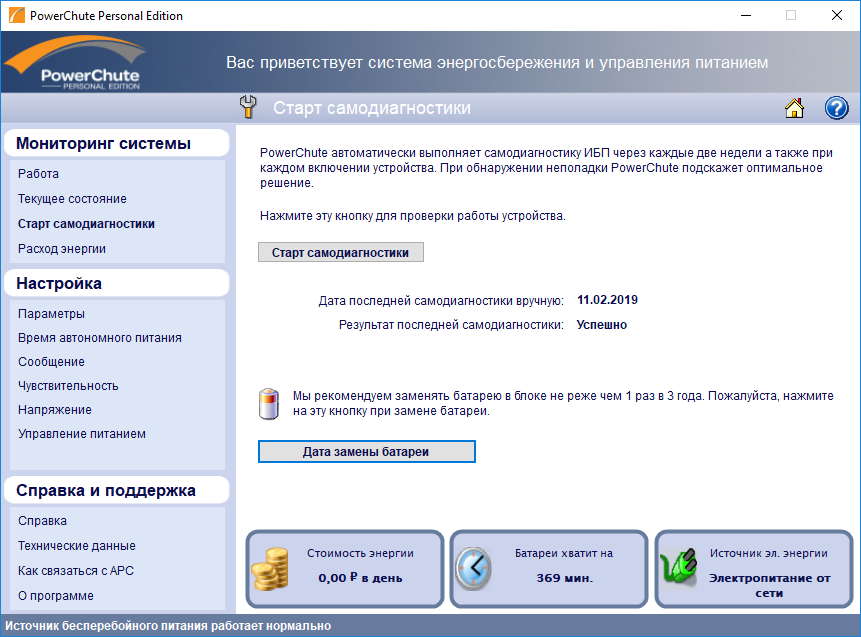
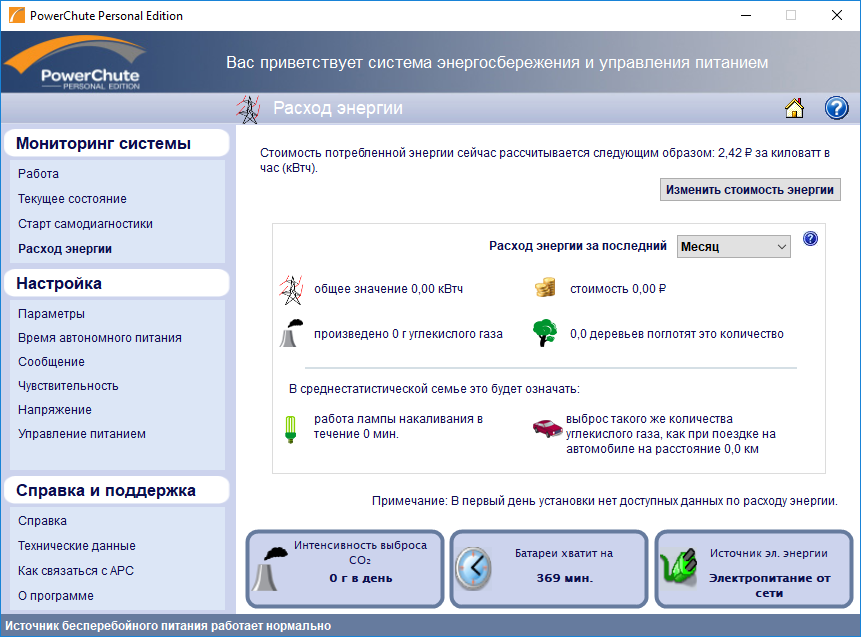
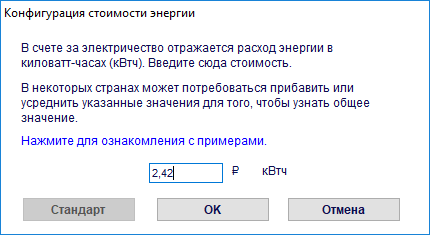
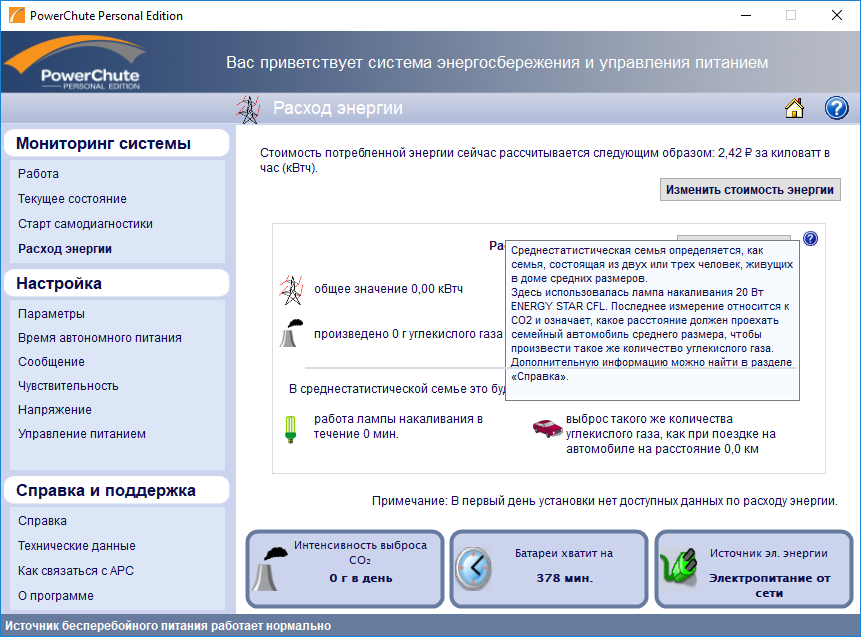

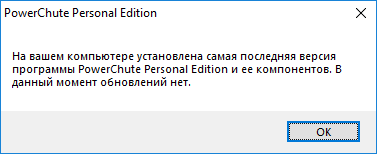
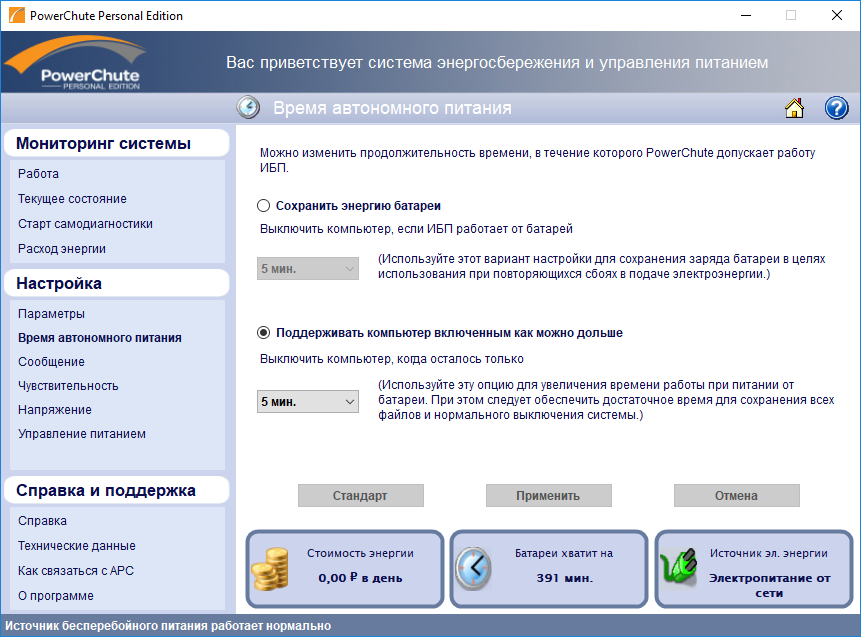
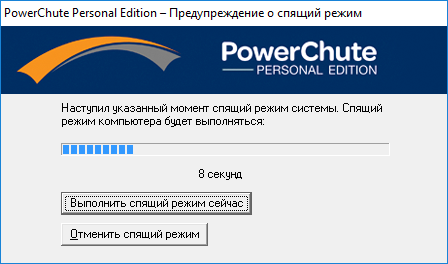
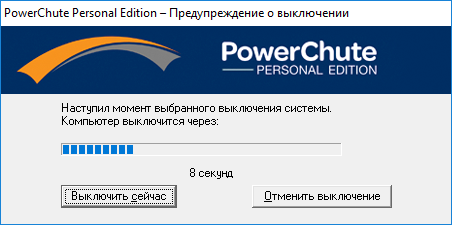

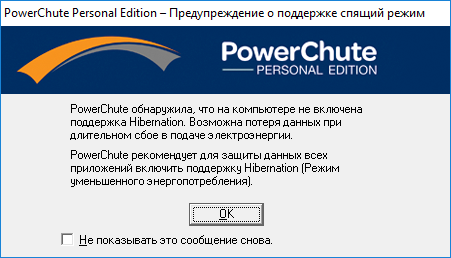
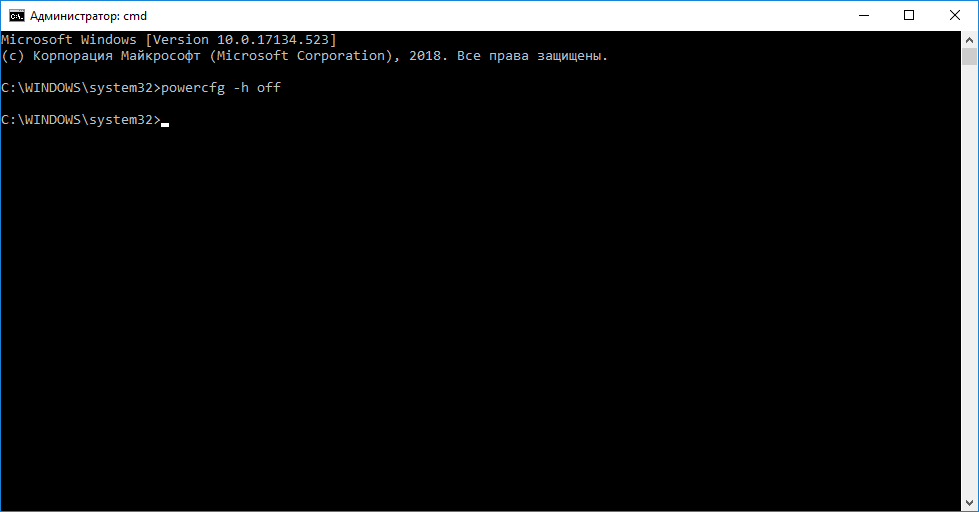
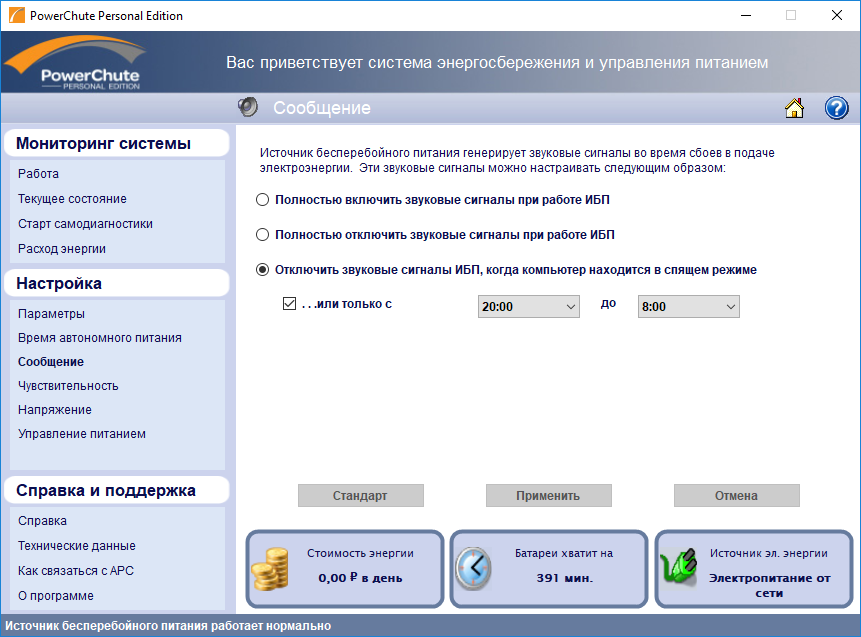
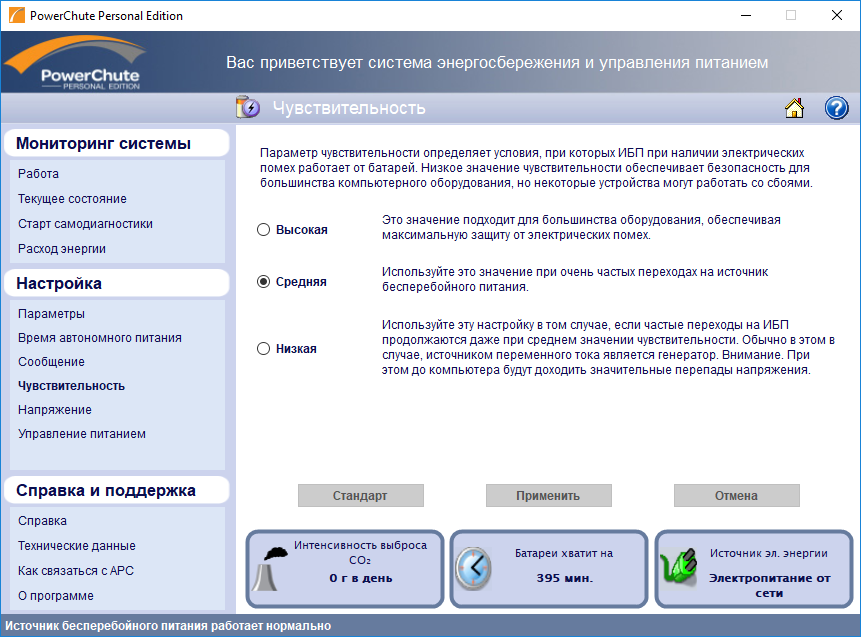
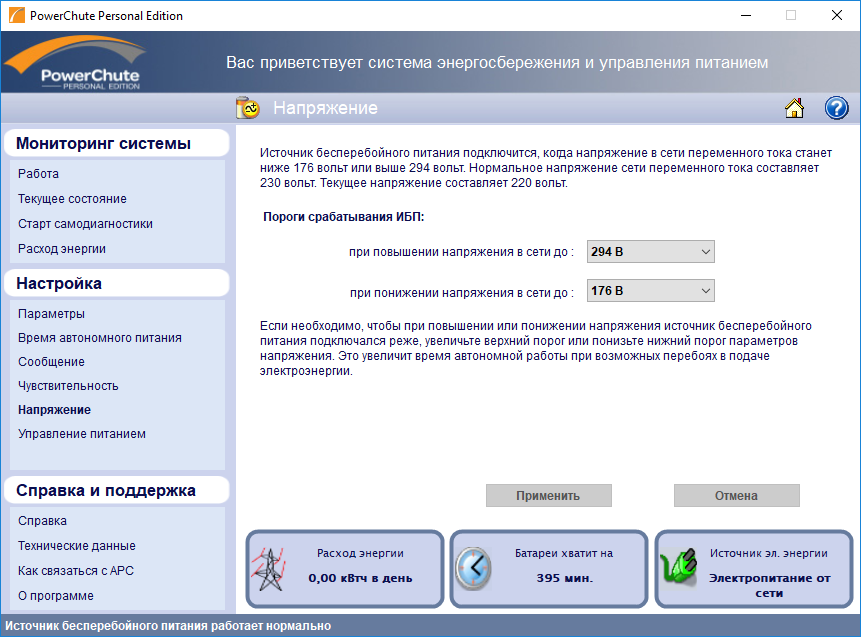
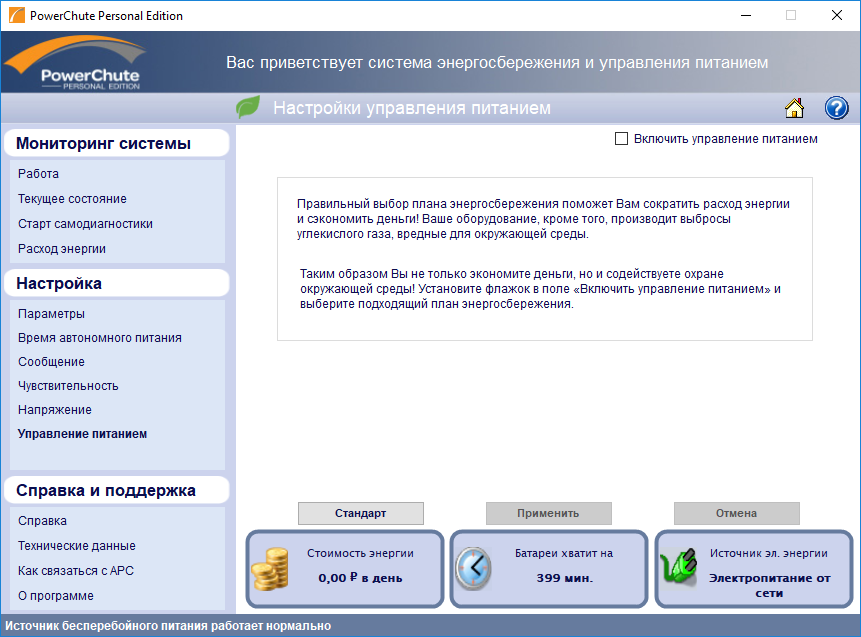
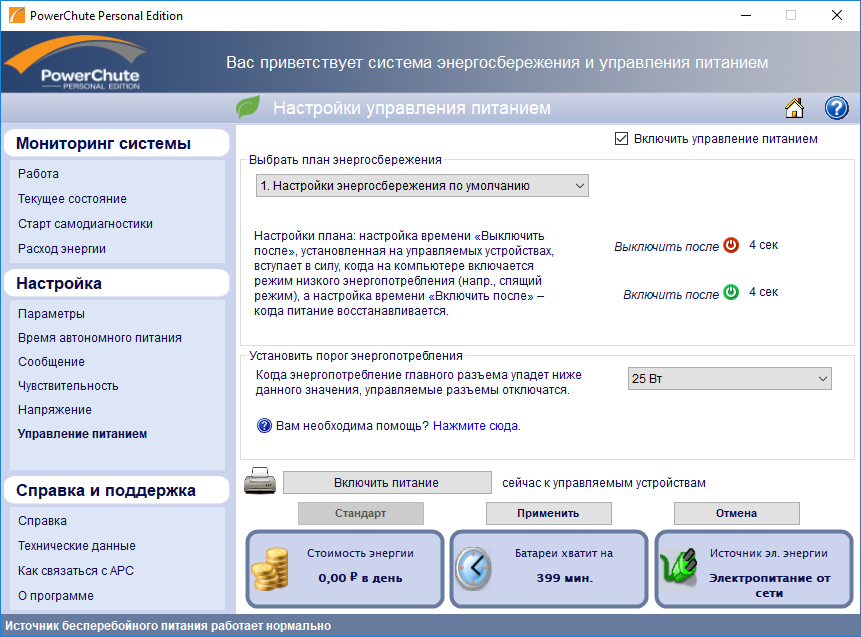
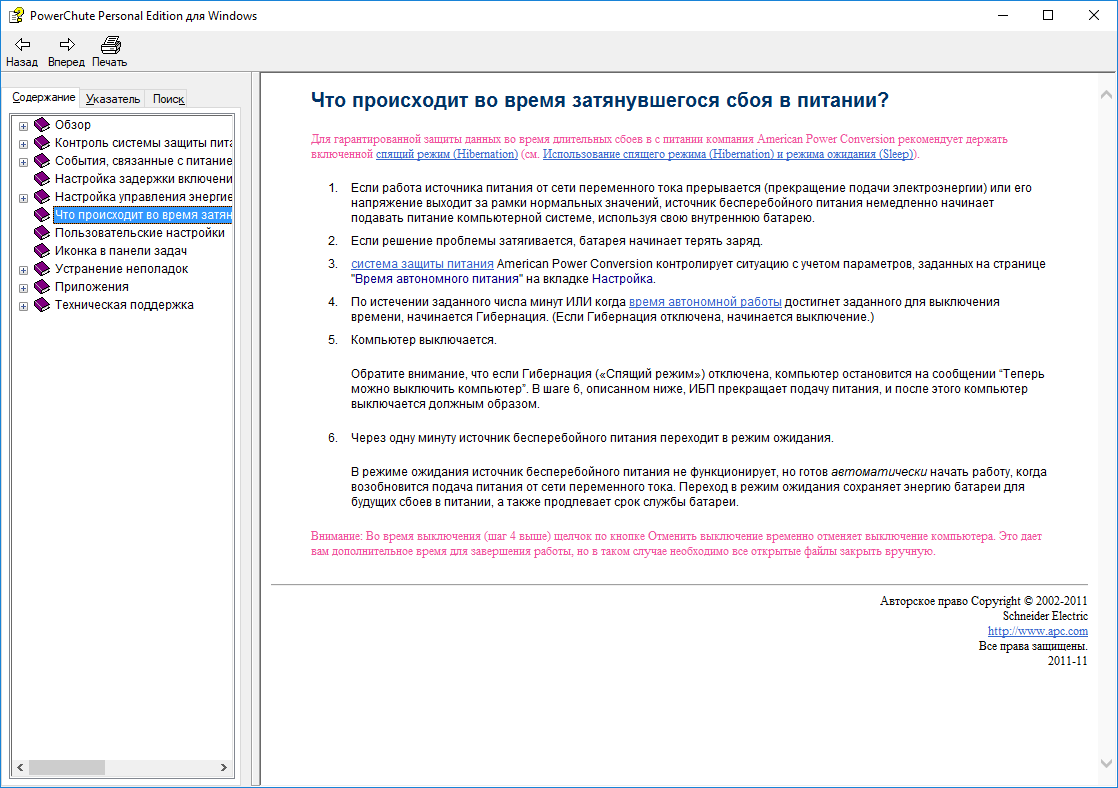
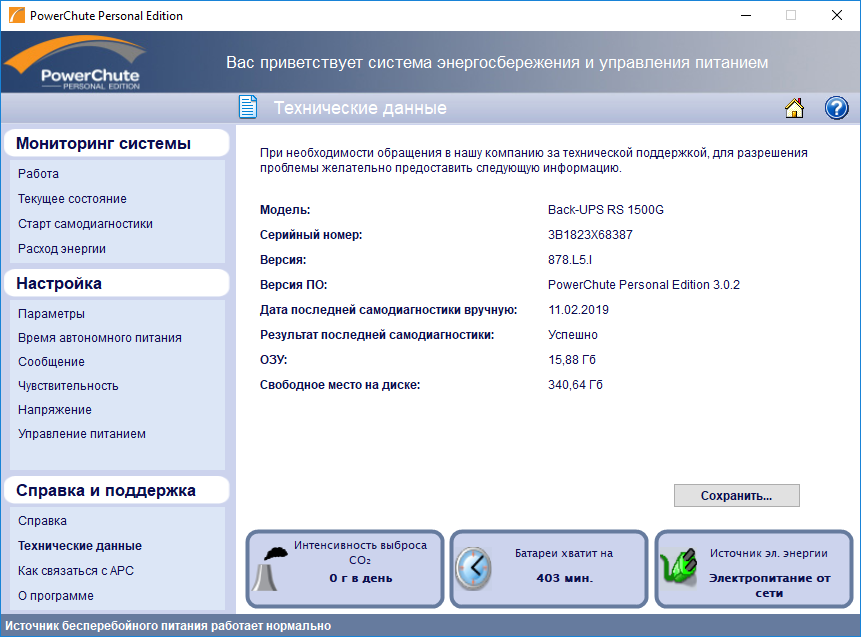
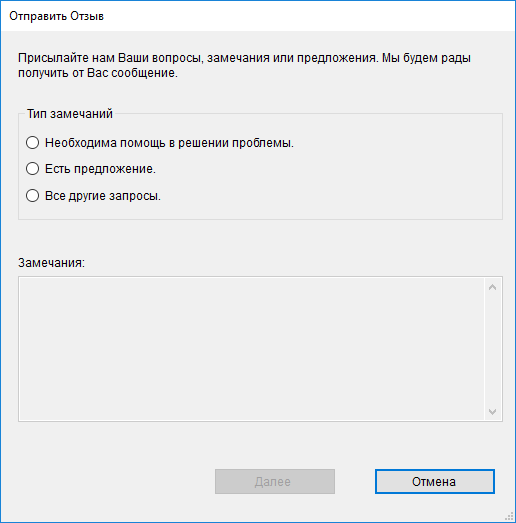
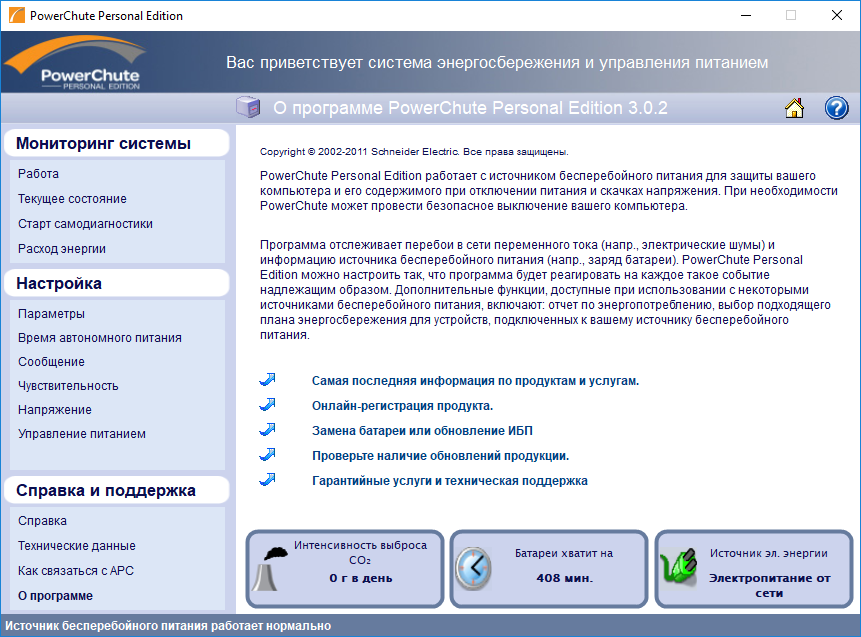
 shnurovik
shnurovik





